OPEL ZAFIRA C 2019 Priručnik za vlasnika (in Croatian)
Manufacturer: OPEL, Model Year: 2019, Model line: ZAFIRA C, Model: OPEL ZAFIRA C 2019Pages: 329, PDF Size: 9.29 MB
Page 131 of 329
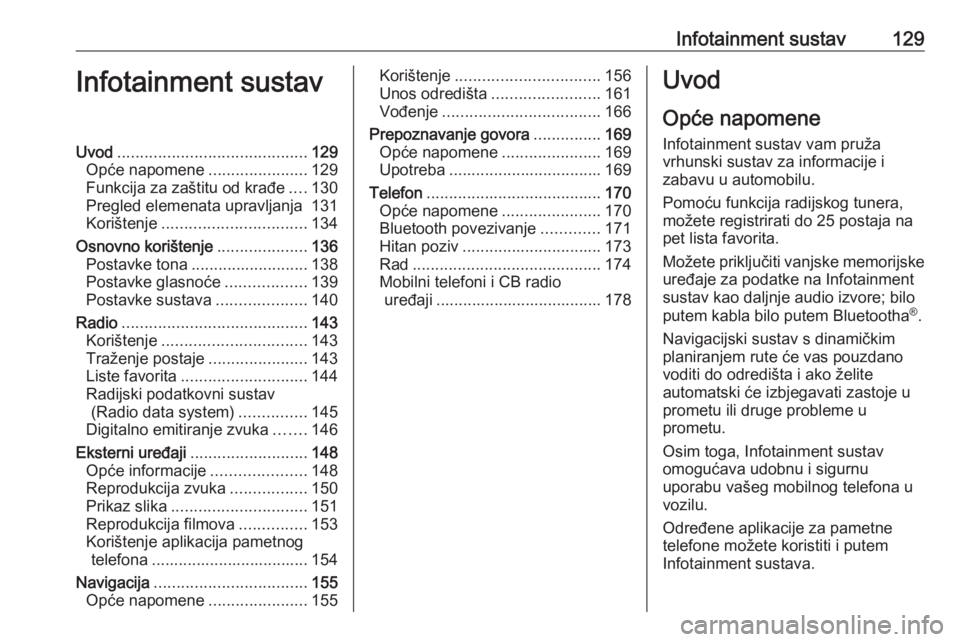
Infotainment sustav129Infotainment sustavUvod.......................................... 129
Opće napomene ......................129
Funkcija za zaštitu od krađe ....130
Pregled elemenata upravljanja 131
Korištenje ................................ 134
Osnovno korištenje ....................136
Postavke tona .......................... 138
Postavke glasnoće ..................139
Postavke sustava ....................140
Radio ......................................... 143
Korištenje ................................ 143
Traženje postaje ......................143
Liste favorita ............................ 144
Radijski podatkovni sustav (Radio data system) ...............145
Digitalno emitiranje zvuka .......146
Eksterni uređaji .......................... 148
Opće informacije .....................148
Reprodukcija zvuka .................150
Prikaz slika .............................. 151
Reprodukcija filmova ...............153
Korištenje aplikacija pametnog telefona ................................... 154
Navigacija .................................. 155
Opće napomene ......................155Korištenje................................ 156
Unos odredišta ........................ 161
Vođenje ................................... 166
Prepoznavanje govora ...............169
Opće napomene ......................169
Upotreba .................................. 169
Telefon ....................................... 170
Opće napomene ......................170
Bluetooth povezivanje .............171
Hitan poziv ............................... 173
Rad .......................................... 174
Mobilni telefoni i CB radio uređaji ..................................... 178Uvod
Opće napomene Infotainment sustav vam pruža
vrhunski sustav za informacije i
zabavu u automobilu.
Pomoću funkcija radijskog tunera,
možete registrirati do 25 postaja na
pet lista favorita.
Možete priključiti vanjske memorijske
uređaje za podatke na Infotainment
sustav kao daljnje audio izvore; bilo
putem kabla bilo putem Bluetootha ®
.
Navigacijski sustav s dinamičkim planiranjem rute će vas pouzdano
voditi do odredišta i ako želite
automatski će izbjegavati zastoje u
prometu ili druge probleme u
prometu.
Osim toga, Infotainment sustav
omogućava udobnu i sigurnu
uporabu vašeg mobilnog telefona u
vozilu.
Određene aplikacije za pametne
telefone možete koristiti i putem
Infotainment sustava.
Page 132 of 329
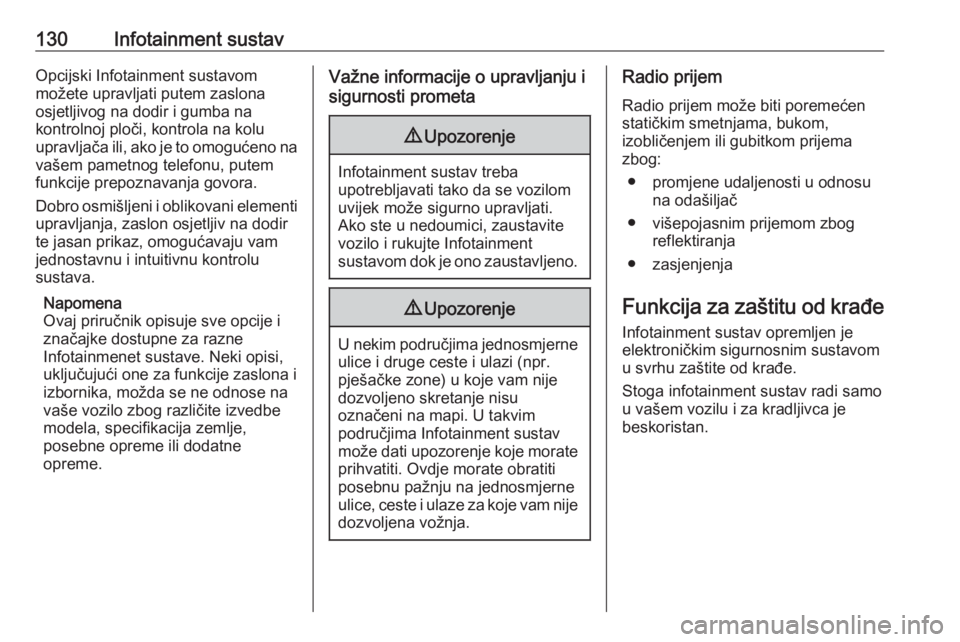
130Infotainment sustavOpcijski Infotainment sustavom
možete upravljati putem zaslona
osjetljivog na dodir i gumba na
kontrolnoj ploči, kontrola na kolu
upravljača ili, ako je to omogućeno na vašem pametnog telefonu, putem
funkcije prepoznavanja govora.
Dobro osmišljeni i oblikovani elementi
upravljanja, zaslon osjetljiv na dodir te jasan prikaz, omogućavaju vam
jednostavnu i intuitivnu kontrolu
sustava.
Napomena
Ovaj priručnik opisuje sve opcije i
značajke dostupne za razne
Infotainmenet sustave. Neki opisi, uključujući one za funkcije zaslona i
izbornika, možda se ne odnose na
vaše vozilo zbog različite izvedbe
modela, specifikacija zemlje,
posebne opreme ili dodatne
opreme.Važne informacije o upravljanju i
sigurnosti prometa9 Upozorenje
Infotainment sustav treba
upotrebljavati tako da se vozilom
uvijek može sigurno upravljati.
Ako ste u nedoumici, zaustavite
vozilo i rukujte Infotainment
sustavom dok je ono zaustavljeno.
9 Upozorenje
U nekim područjima jednosmjerne
ulice i druge ceste i ulazi (npr.
pješačke zone) u koje vam nije
dozvoljeno skretanje nisu
označeni na mapi. U takvim
područjima Infotainment sustav
može dati upozorenje koje morate prihvatiti. Ovdje morate obratiti
posebnu pažnju na jednosmjerne ulice, ceste i ulaze za koje vam nije dozvoljena vožnja.
Radio prijem
Radio prijem može biti poremećenstatičkim smetnjama, bukom,
izobličenjem ili gubitkom prijema zbog:
● promjene udaljenosti u odnosu na odašiljač
● višepojasnim prijemom zbog reflektiranja
● zasjenjenja
Funkcija za zaštitu od krađe Infotainment sustav opremljen je
elektroničkim sigurnosnim sustavom
u svrhu zaštite od krađe.
Stoga infotainment sustav radi samo
u vašem vozilu i za kradljivca je
beskoristan.
Page 133 of 329
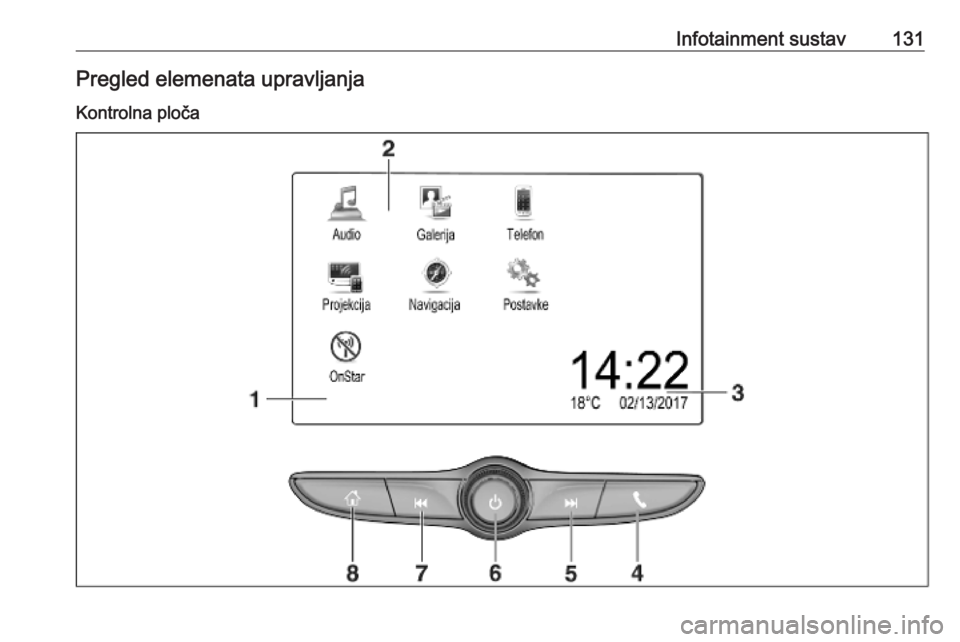
Infotainment sustav131Pregled elemenata upravljanjaKontrolna ploča
Page 134 of 329
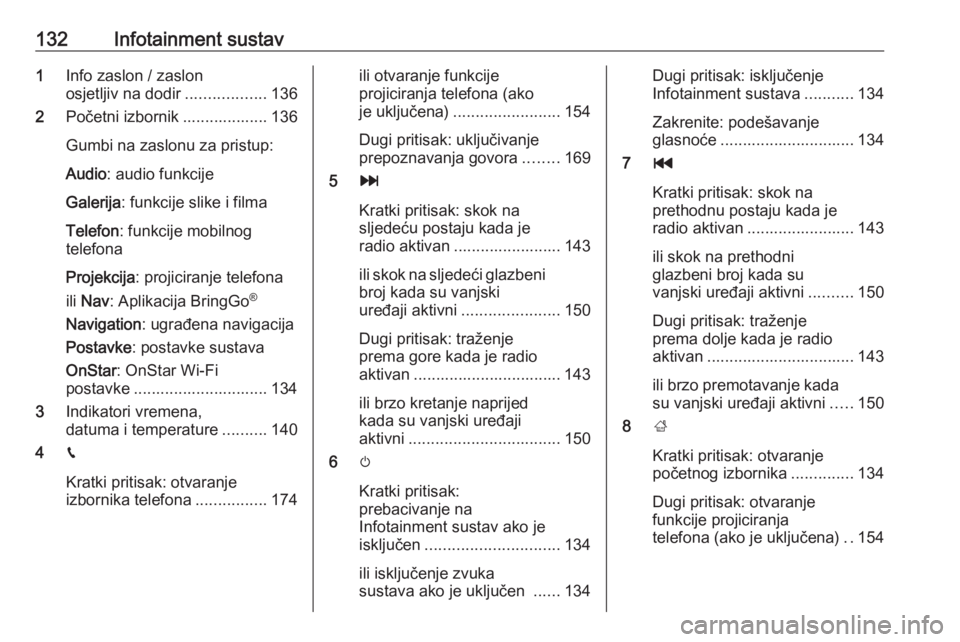
132Infotainment sustav1Info zaslon / zaslon
osjetljiv na dodir ..................136
2 Početni izbornik ................... 136
Gumbi na zaslonu za pristup:
Audio : audio funkcije
Galerija : funkcije slike i filma
Telefon : funkcije mobilnog
telefona
Projekcija : projiciranje telefona
ili Nav : Aplikacija BringGo ®
Navigation : ugrađena navigacija
Postavke : postavke sustava
OnStar : OnStar Wi-Fi
postavke .............................. 134
3 Indikatori vremena,
datuma i temperature ..........140
4 g
Kratki pritisak: otvaranje
izbornika telefona ................174ili otvaranje funkcije
projiciranja telefona (ako
je uključena) ........................ 154
Dugi pritisak: uključivanje
prepoznavanja govora ........169
5 v
Kratki pritisak: skok na sljedeću postaju kada je
radio aktivan ........................ 143
ili skok na sljedeći glazbeni broj kada su vanjski
uređaji aktivni ...................... 150
Dugi pritisak: traženje
prema gore kada je radio
aktivan ................................. 143
ili brzo kretanje naprijed
kada su vanjski uređaji
aktivni .................................. 150
6 m
Kratki pritisak:
prebacivanje na
Infotainment sustav ako je
isključen .............................. 134
ili isključenje zvuka
sustava ako je uključen ......134Dugi pritisak: isključenje
Infotainment sustava ...........134
Zakrenite: podešavanje
glasnoće .............................. 134
7 t
Kratki pritisak: skok na
prethodnu postaju kada je
radio aktivan ........................ 143
ili skok na prethodni
glazbeni broj kada su
vanjski uređaji aktivni ..........150
Dugi pritisak: traženje
prema dolje kada je radio
aktivan ................................. 143
ili brzo premotavanje kada
su vanjski uređaji aktivni .....150
8 ;
Kratki pritisak: otvaranje
početnog izbornika ..............134
Dugi pritisak: otvaranje
funkcije projiciranja
telefona (ako je uključena) ..154
Page 135 of 329
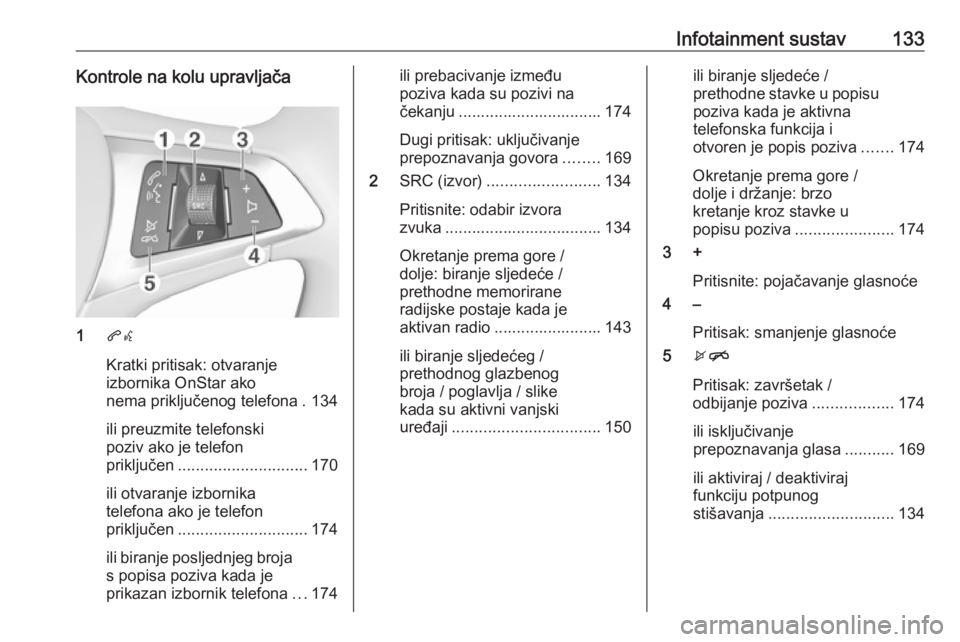
Infotainment sustav133Kontrole na kolu upravljača
1qw
Kratki pritisak: otvaranje
izbornika OnStar ako
nema priključenog telefona . 134
ili preuzmite telefonski
poziv ako je telefon
priključen ............................. 170
ili otvaranje izbornika telefona ako je telefon
priključen ............................. 174
ili biranje posljednjeg broja
s popisa poziva kada je
prikazan izbornik telefona ...174
ili prebacivanje između
poziva kada su pozivi na
čekanju ................................ 174
Dugi pritisak: uključivanje
prepoznavanja govora ........169
2 SRC (izvor) ......................... 134
Pritisnite: odabir izvora zvuka ................................... 134
Okretanje prema gore /
dolje: biranje sljedeće /
prethodne memorirane
radijske postaje kada je
aktivan radio ........................ 143
ili biranje sljedećeg /
prethodnog glazbenog
broja / poglavlja / slike
kada su aktivni vanjski
uređaji ................................. 150ili biranje sljedeće /
prethodne stavke u popisu poziva kada je aktivna
telefonska funkcija i
otvoren je popis poziva .......174
Okretanje prema gore /
dolje i držanje: brzo
kretanje kroz stavke u
popisu poziva ...................... 174
3 +
Pritisnite: pojačavanje glasnoće
4 –
Pritisak: smanjenje glasnoće
5 xn
Pritisak: završetak /
odbijanje poziva ..................174
ili isključivanje
prepoznavanja glasa ...........169
ili aktiviraj / deaktiviraj
funkciju potpunog
stišavanja ............................ 134
Page 136 of 329
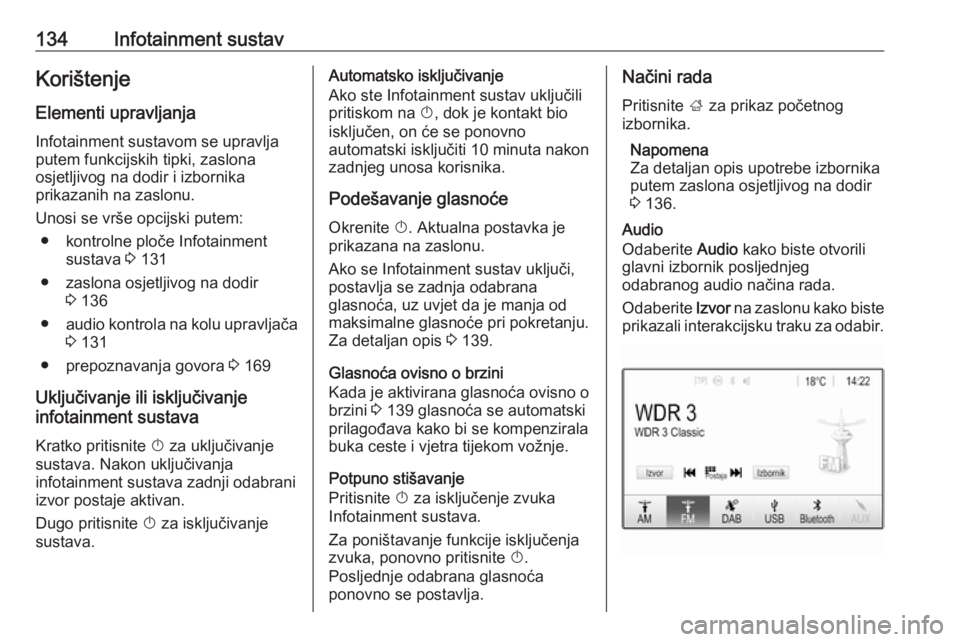
134Infotainment sustavKorištenje
Elementi upravljanja Infotainment sustavom se upravljaputem funkcijskih tipki, zaslona
osjetljivog na dodir i izbornika
prikazanih na zaslonu.
Unosi se vrše opcijski putem: ● kontrolne ploče Infotainment sustava 3 131
● zaslona osjetljivog na dodir 3 136
● audio kontrola na kolu upravljača
3 131
● prepoznavanja govora 3 169
Uključivanje ili isključivanje
infotainment sustava
Kratko pritisnite X za uključivanje
sustava. Nakon uključivanja
infotainment sustava zadnji odabrani izvor postaje aktivan.
Dugo pritisnite X za isključivanje
sustava.Automatsko isključivanje
Ako ste Infotainment sustav uključili
pritiskom na X, dok je kontakt bio
isključen, on će se ponovno
automatski isključiti 10 minuta nakon zadnjeg unosa korisnika.
Podešavanje glasnoće
Okrenite X. Aktualna postavka je
prikazana na zaslonu.
Ako se Infotainment sustav uključi,
postavlja se zadnja odabrana
glasnoća, uz uvjet da je manja od
maksimalne glasnoće pri pokretanju.
Za detaljan opis 3 139.
Glasnoća ovisno o brzini
Kada je aktivirana glasnoća ovisno o brzini 3 139 glasnoća se automatski
prilagođava kako bi se kompenzirala
buka ceste i vjetra tijekom vožnje.
Potpuno stišavanje
Pritisnite X za isključenje zvuka
Infotainment sustava.
Za poništavanje funkcije isključenja
zvuka, ponovno pritisnite X.
Posljednje odabrana glasnoća
ponovno se postavlja.Načini rada
Pritisnite ; za prikaz početnog
izbornika.
Napomena
Za detaljan opis upotrebe izbornika
putem zaslona osjetljivog na dodir
3 136.
Audio
Odaberite Audio kako biste otvorili
glavni izbornik posljednjeg
odabranog audio načina rada.
Odaberite Izvor na zaslonu kako biste
prikazali interakcijsku traku za odabir.
Page 137 of 329
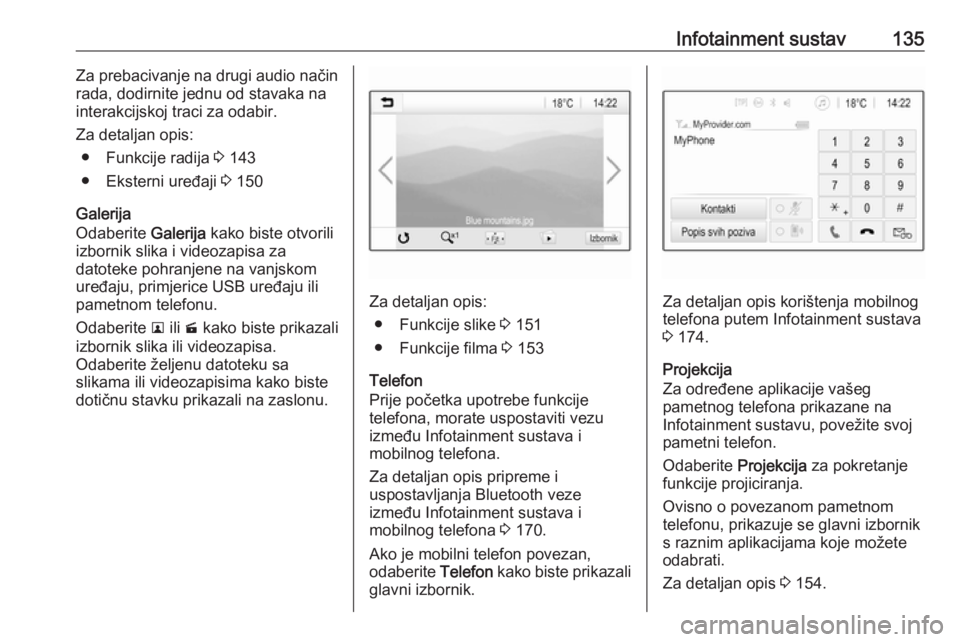
Infotainment sustav135Za prebacivanje na drugi audio načinrada, dodirnite jednu od stavaka na
interakcijskoj traci za odabir.
Za detaljan opis: ● Funkcije radija 3 143
● Eksterni uređaji 3 150
Galerija
Odaberite Galerija kako biste otvorili
izbornik slika i videozapisa za datoteke pohranjene na vanjskom uređaju, primjerice USB uređaju ili
pametnom telefonu.
Odaberite l ili m kako biste prikazali
izbornik slika ili videozapisa.
Odaberite željenu datoteku sa
slikama ili videozapisima kako biste
dotičnu stavku prikazali na zaslonu.
Za detaljan opis:
● Funkcije slike 3 151
● Funkcije filma 3 153
Telefon
Prije početka upotrebe funkcije
telefona, morate uspostaviti vezu
između Infotainment sustava i
mobilnog telefona.
Za detaljan opis pripreme i
uspostavljanja Bluetooth veze
između Infotainment sustava i
mobilnog telefona 3 170.
Ako je mobilni telefon povezan,
odaberite Telefon kako biste prikazali
glavni izbornik.Za detaljan opis korištenja mobilnog
telefona putem Infotainment sustava
3 174.
Projekcija
Za određene aplikacije vašeg
pametnog telefona prikazane na
Infotainment sustavu, povežite svoj
pametni telefon.
Odaberite Projekcija za pokretanje
funkcije projiciranja.
Ovisno o povezanom pametnom
telefonu, prikazuje se glavni izbornik
s raznim aplikacijama koje možete
odabrati.
Za detaljan opis 3 154.
Page 138 of 329
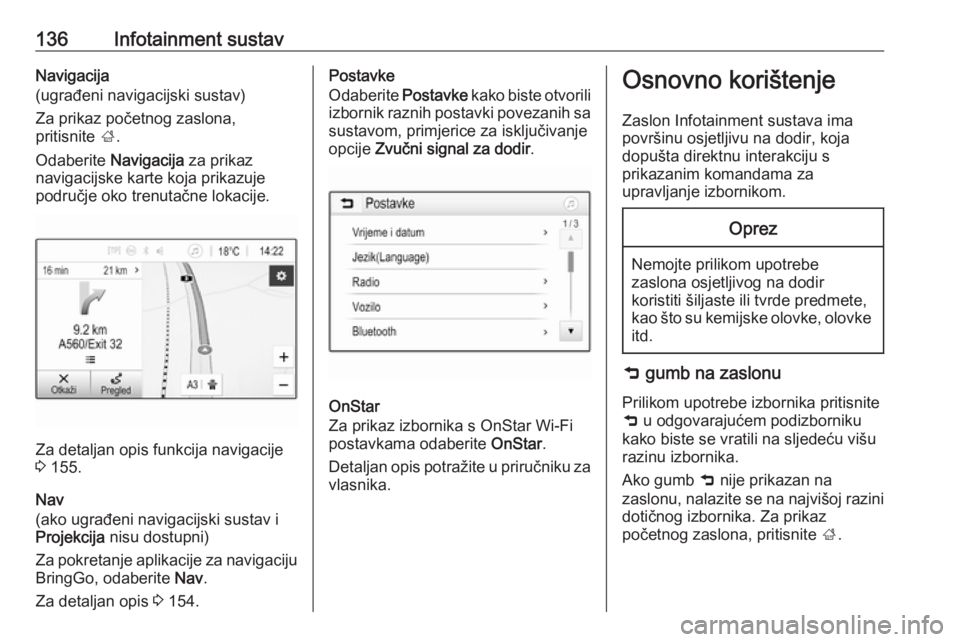
136Infotainment sustavNavigacija
(ugrađeni navigacijski sustav)
Za prikaz početnog zaslona,
pritisnite ;.
Odaberite Navigacija za prikaz
navigacijske karte koja prikazuje
područje oko trenutačne lokacije.
Za detaljan opis funkcija navigacije
3 155.
Nav
(ako ugrađeni navigacijski sustav i Projekcija nisu dostupni)
Za pokretanje aplikacije za navigaciju
BringGo, odaberite Nav.
Za detaljan opis 3 154.
Postavke
Odaberite Postavke kako biste otvorili
izbornik raznih postavki povezanih sa
sustavom, primjerice za isključivanje
opcije Zvučni signal za dodir .
OnStar
Za prikaz izbornika s OnStar Wi-Fi
postavkama odaberite OnStar.
Detaljan opis potražite u priručniku za
vlasnika.
Osnovno korištenje
Zaslon Infotainment sustava ima
površinu osjetljivu na dodir, koja
dopušta direktnu interakciju s
prikazanim komandama za
upravljanje izbornikom.Oprez
Nemojte prilikom upotrebe
zaslona osjetljivog na dodir
koristiti šiljaste ili tvrde predmete,
kao što su kemijske olovke, olovke itd.
9 gumb na zaslonu
Prilikom upotrebe izbornika pritisnite
9 u odgovarajućem podizborniku
kako biste se vratili na sljedeću višu
razinu izbornika.
Ako gumb 9 nije prikazan na
zaslonu, nalazite se na najvišoj razini dotičnog izbornika. Za prikaz
početnog zaslona, pritisnite ;.
Page 139 of 329
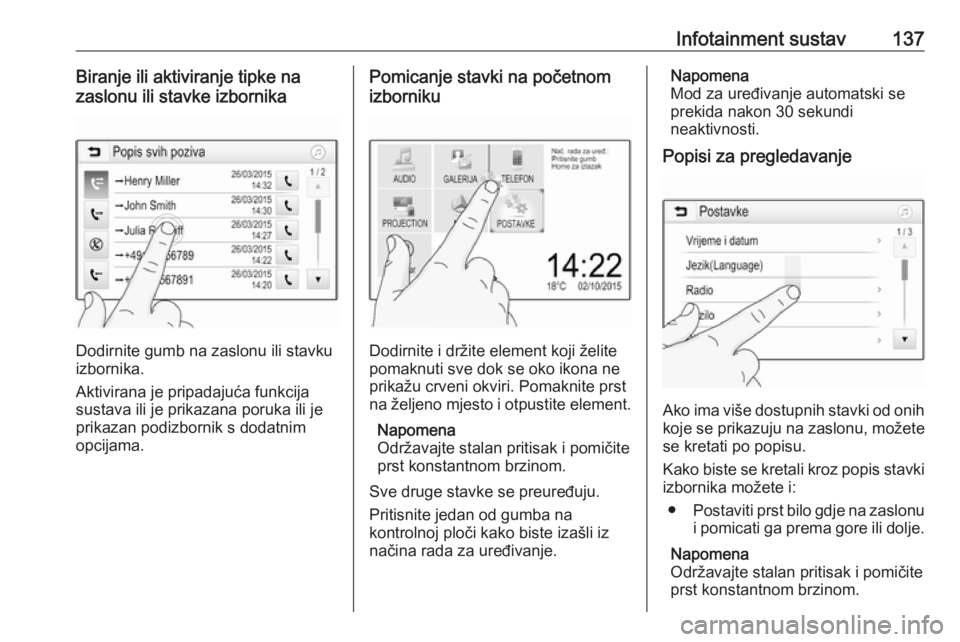
Infotainment sustav137Biranje ili aktiviranje tipke na
zaslonu ili stavke izbornika
Dodirnite gumb na zaslonu ili stavku
izbornika.
Aktivirana je pripadajuća funkcija
sustava ili je prikazana poruka ili je
prikazan podizbornik s dodatnim
opcijama.
Pomicanje stavki na početnom
izborniku
Dodirnite i držite element koji želite
pomaknuti sve dok se oko ikona ne
prikažu crveni okviri. Pomaknite prst
na željeno mjesto i otpustite element.
Napomena
Održavajte stalan pritisak i pomičite
prst konstantnom brzinom.
Sve druge stavke se preuređuju.
Pritisnite jedan od gumba na
kontrolnoj ploči kako biste izašli iz
načina rada za uređivanje.
Napomena
Mod za uređivanje automatski se
prekida nakon 30 sekundi
neaktivnosti.
Popisi za pregledavanje
Ako ima više dostupnih stavki od onih koje se prikazuju na zaslonu, možete
se kretati po popisu.
Kako biste se kretali kroz popis stavki
izbornika možete i:
● Postaviti prst bilo gdje na zaslonu
i pomicati ga prema gore ili dolje.
Napomena
Održavajte stalan pritisak i pomičite
prst konstantnom brzinom.
Page 140 of 329
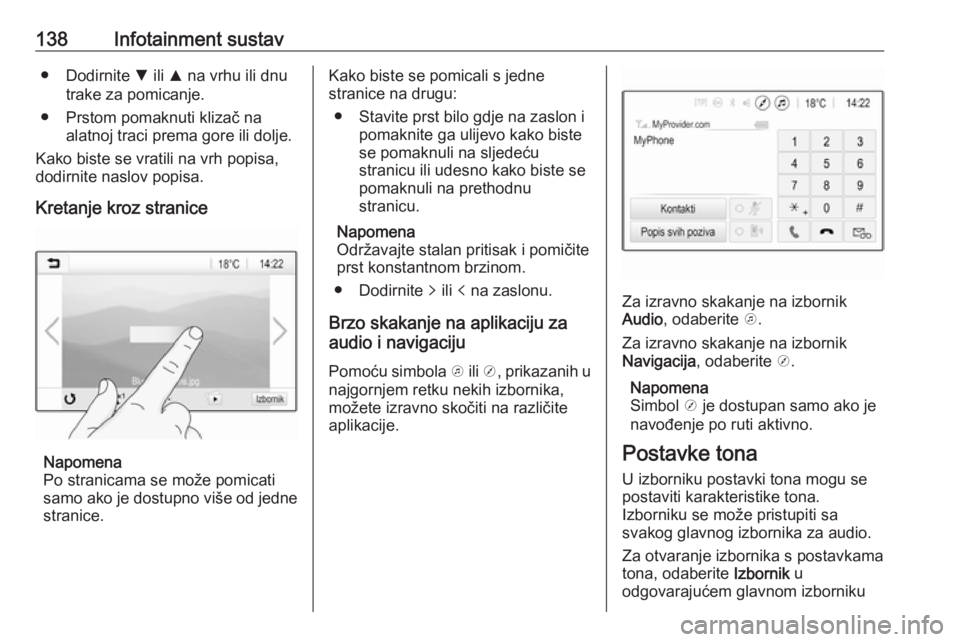
138Infotainment sustav● Dodirnite S ili R na vrhu ili dnu
trake za pomicanje.
● Prstom pomaknuti klizač na alatnoj traci prema gore ili dolje.
Kako biste se vratili na vrh popisa,
dodirnite naslov popisa.
Kretanje kroz stranice
Napomena
Po stranicama se može pomicati
samo ako je dostupno više od jedne
stranice.
Kako biste se pomicali s jedne
stranice na drugu:
● Stavite prst bilo gdje na zaslon i pomaknite ga ulijevo kako biste
se pomaknuli na sljedeću
stranicu ili udesno kako biste se pomaknuli na prethodnu
stranicu.
Napomena
Održavajte stalan pritisak i pomičite
prst konstantnom brzinom.
● Dodirnite q ili p na zaslonu.
Brzo skakanje na aplikaciju za
audio i navigaciju
Pomoću simbola k ili j, prikazanih u
najgornjem retku nekih izbornika,
možete izravno skočiti na različite
aplikacije.
Za izravno skakanje na izbornik
Audio , odaberite k.
Za izravno skakanje na izbornik
Navigacija , odaberite j.
Napomena
Simbol j je dostupan samo ako je
navođenje po ruti aktivno.
Postavke tona U izborniku postavki tona mogu se
postaviti karakteristike tona.
Izborniku se može pristupiti sa
svakog glavnog izbornika za audio.
Za otvaranje izbornika s postavkama
tona, odaberite Izbornik u
odgovarajućem glavnom izborniku